Authentic
La barre d’outils Authentic contient des commandes pour personnaliser Authentic View et éditer des documents XML dans Authentic View. Ces commandes sont affichées dans la capture d’écran ci-dessous (qui est celle du menu Personnaliser pour ajouter ou supprimer des boutons de la barre d’outils Authentic, disponibles lorsque vous cliquez sur le bouton Personnaliser à droite de la barre d’outils).
Toutes ces fonctions sont disponibles pour l’utilisateur Authentic View. Elles vous permettent, en tant que designer de SPS, de tester la SPS en utilisant les fonctions à la disposition de l’utilisateur de Authentic View.
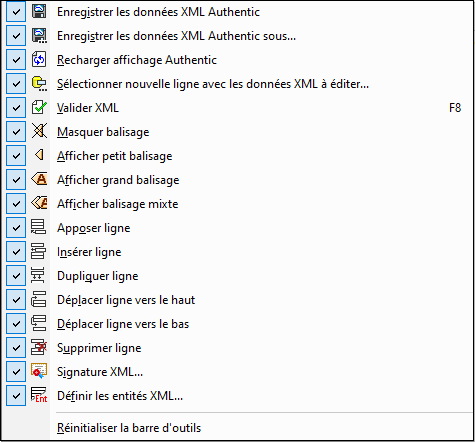
Valider, enregistrer et recharger les documents XML
En éditant un document XML dans Authentic View, vous pouvez vérifier la validité du fichier de travail XML en utilisant le bouton Valider XML . Les changements d’édition peuvent être enregistrés dans le fichier de travail XML avec le bouton Enregistrer les données XML Authentic. Le document XML peut être rechargé à tout moment depuis la dernière version enregistrée.
Sélectionner nouvelle ligne avec les données XML à éditer
Cette commande est activée uniquement dans les SPS qui sont basées sur une BD XML. Cette commande permet le chargement d’une nouvelle ligne depuis la colonne XML dans Authentic View pour l’édition. Voir la description de la commande pour plus de détails.
Les balises Markup dans Authentic View
Dans Authentic View, l’affichage des balises markup peut être personnalisé. Les balises Markup peuvent être masquées (Masquer balisage), peuvent être affichées avec des noms de nœuds (Afficher grand balisage), sans noms de nœuds (Afficher petit balisage), ou avec une de ces trois options pour des nœuds individuels (Afficher balisage mixte).
Éditer des tables dynamiques dans Authentic View
Dans Authentic View, les opérations de lignes peuvent être réalisées dans des tables dynamiques. Les lignes peuvent être insérées, apposées, et dupliquées, ainsi que déplacées vers le haut et vers le bas, utilisant les boutons de la barre d’outils appropriés (Insérer ligne, Apposer ligne, Dupliquer ligne, Déplacer ligne vers le haut, Déplacer ligne vers le bas et Supprimer ligne).
Définir les Entités XML
Les entités peuvent être définies à tout moment lors de l’édition du fichier de travail XML dans Authentic View. Cliquer sur le bouton Définir les entités XML fait apparaître le dialogue Définir les entités XML. (Voir Authentic | Définir les entités pour les détails de l’utilisation.)